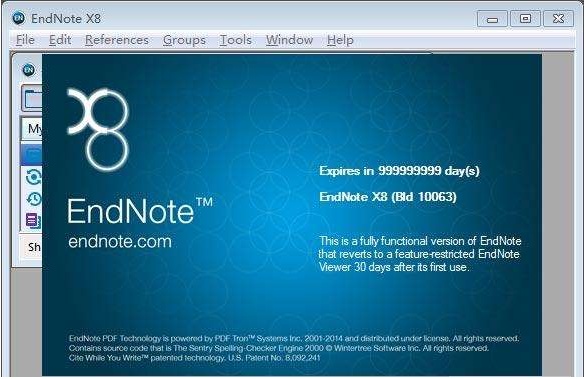
码字不易,祝点赞的心想事成
------------------------------------
近有小伙伴问我关于endnote在科研过程中的一些使用方法,所以就自己平时科研过程中的一些使用心得和技巧来简单分享给大家,希望此篇文章能够更好的助攻大家的科研工作,撒花~~~
一个高效的科研辅助工具对于节约大家时间和提高工作效率真的有事半功倍的作用,本人也是在科研研究的过程中走了不少弯路,从刚开始的科研小白到现在的还是科研小白。。。路漫漫啊,大家一起相互学习~~~
我用的版本是endnote x8, 其实x7用法也差不多,x9还没试过,所以就以x8版本跟大家详细介绍一下endnote在整个科研过程中起到的重要作用。
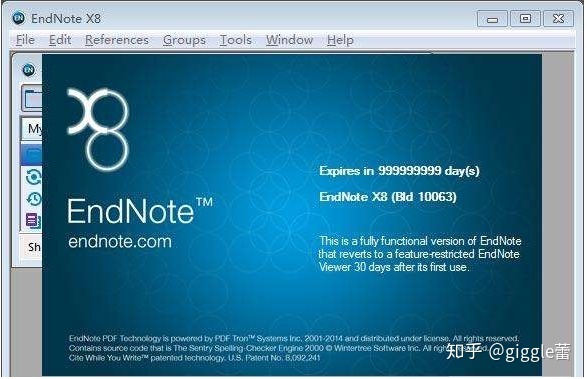
一、文献导入及分类
1-1 首先,打开endnote X8软件, 点击File---new, 新建一个library,如下图:选择保存路径,这里自动保存为两个文件,分别是endnote模式下的enl格式和对应的date夹;可以把这两个文件copy后直接在另一台安装了endnote的电脑上直接打开,方便台式到笔记本的便携切换;这里不建议保存到C盘,因为随着科研的进行,文献越来越多,存入数据越来越大,占C盘空间
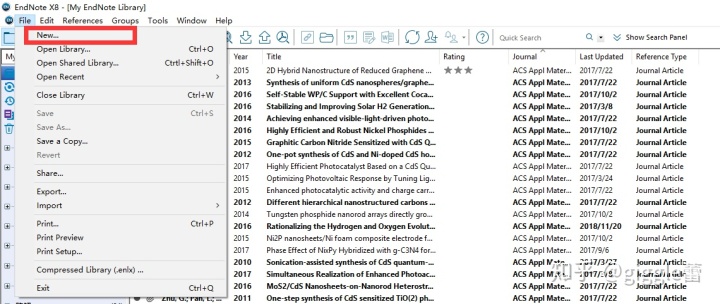
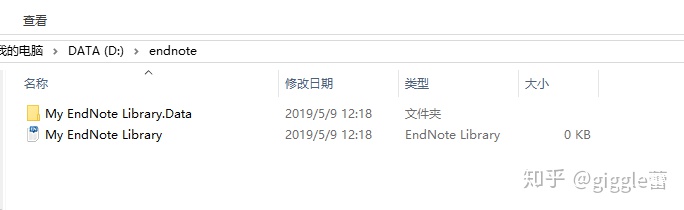
1-2 建立好library之后就是文献的导入,这里有两种方式,一是点击File---Import---File or Folder,File是单个文献的导入,Folder是整个文件夹的导入。这里我常用的方法是先在各大学术网站上搜索相关领域文献,比较常用的就是Web of Science以及ACS, RSC, Wiley等等,(材料科研狗常逛网站)。Web of Science的优势是涵盖各大数据库,基本上只要是接收的文章都能快速搜到,ACS的优势是直接在搜索界面就可以点击查看文章标题下面的各种插图,图控的我就经常浏览该网站,方便省时~~~跑题了,前期文献查阅完成之后,下载需要进一步阅读的文献PDF,关于文献的下载,也是有若干的便捷下载路径,有需要的同学我后期可以再写一篇关于文献的快速下载的文章。
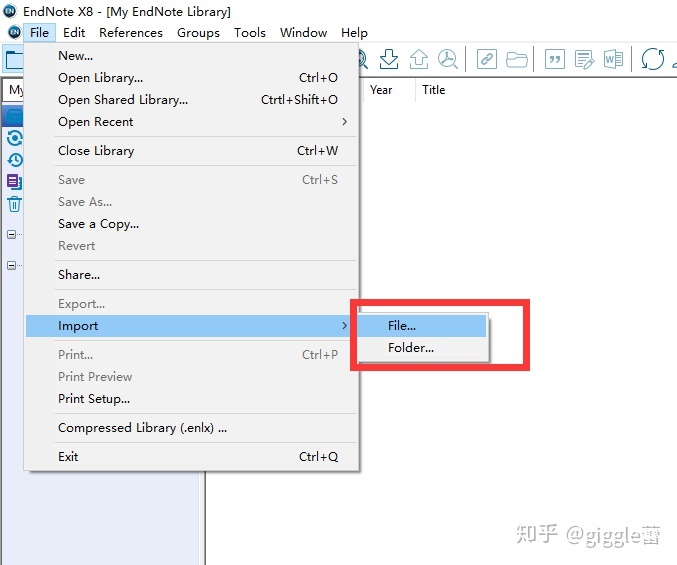
1-3 我一般会把所有下载的PDF一次性导入到endnote里面,则选择如下图所示方式,找到PDF保存的文件夹,直接Import导入。
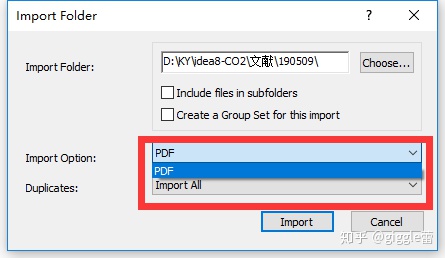
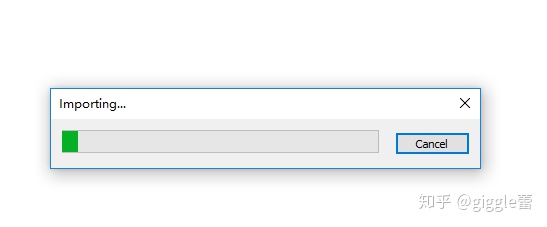
导入之后的样子是这样滴~
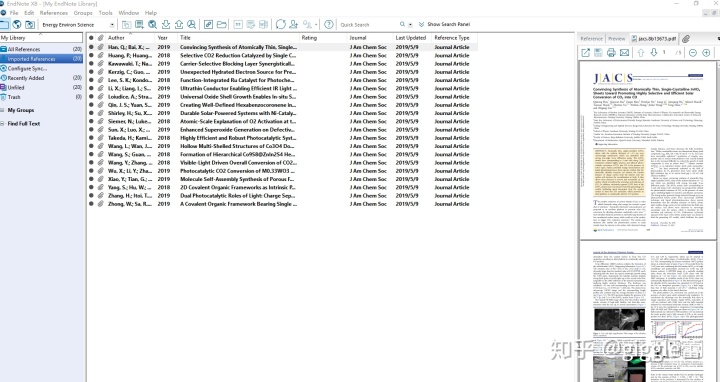
1-4 导入完成之后你需要进一步进行阅读分类,点击每个文献后侧会出来对应的框框,点击Reference 则会出来相应的文献信息,如作者名称,文章DOI,文章卷号,时间,页码等等;点击PDF就会出来全文PDF,点击链接则可以加入文章的其他PDF,如加入文章的支持信息的PDF等。
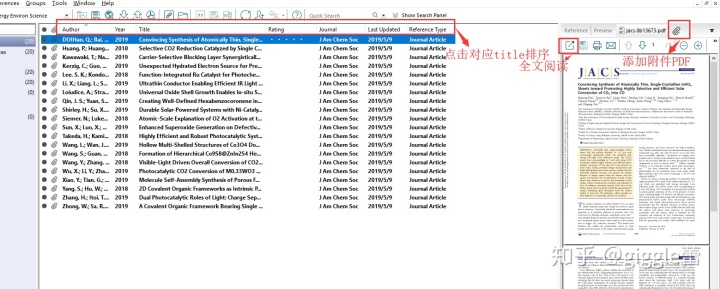
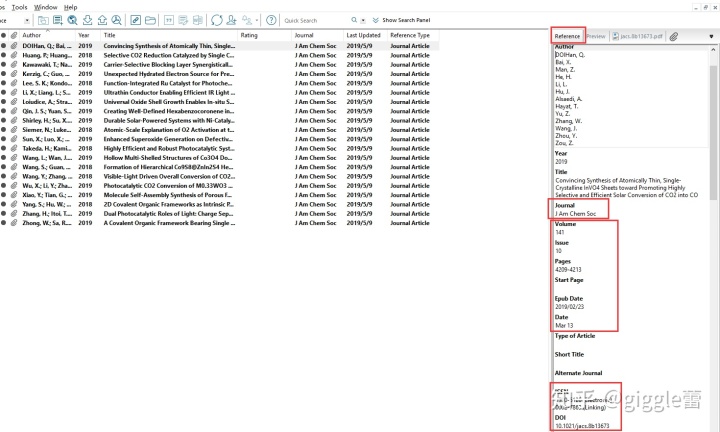
1-5 文献阅读归类,建立Group 和Group Set 。点击my group右键选择创立group或group set, group set相当于是一个大的文件夹,group则为大文件夹下的子文件夹,选择导入的文献直接拖入到建立的子文件夹即可完成文献归类操作。
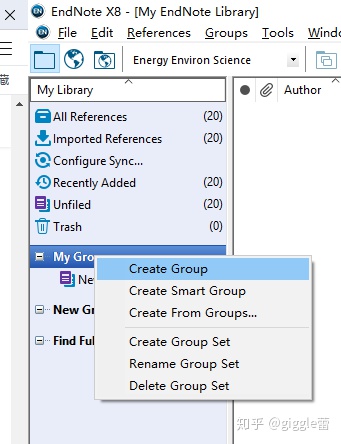
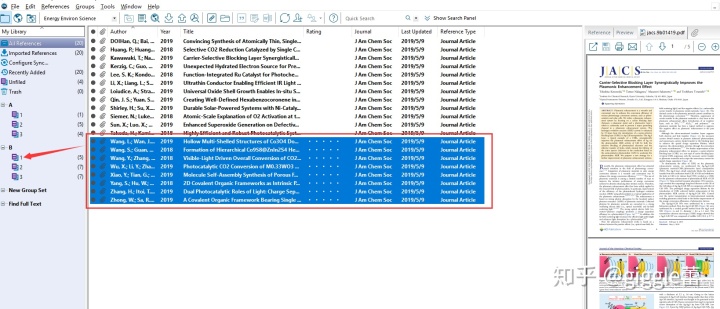
1-5 另一种是单个文献的导入,方法如上述一样,在选择File---Import---File 时需要注意的是Import Option中有很多的选项,如果是导入PDF,则直接选择PDF后点击Import后导入即可,如果是网上引用模式下载的格式,则对应选择endnote import 或者ISI-CE(此针对是在谷歌学术,百度学术或者web of science 上引用的模式,导入之后你会发现只有文章标题,卷号,DOI等等信息,但是没有全文PDF,这时你要是需要阅读全文,就需要点击链接再导入下载的PDF)
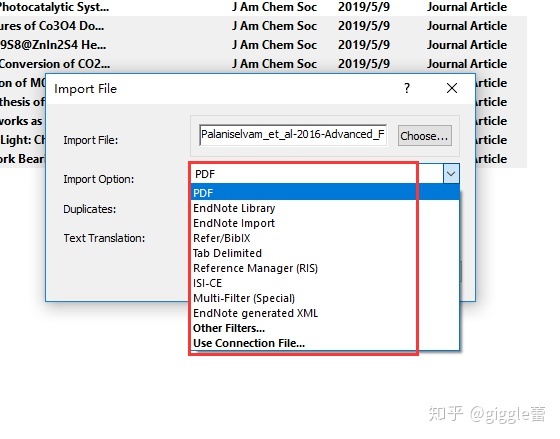
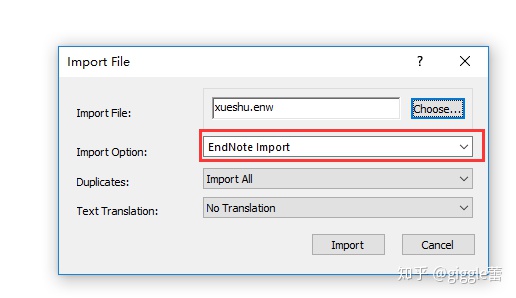
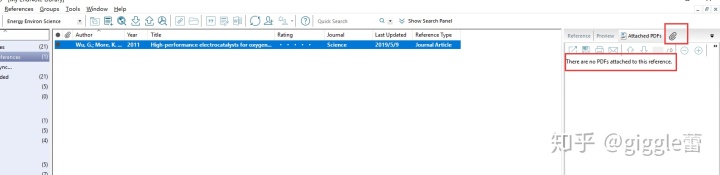
二、文献阅读及引用
打开全文PDF阅读,菜单栏会有对应的放大缩小,文本注释,高亮显示,下划线等等。主要bug我觉得就是颜色单一,高亮貌似只有黄色。。。
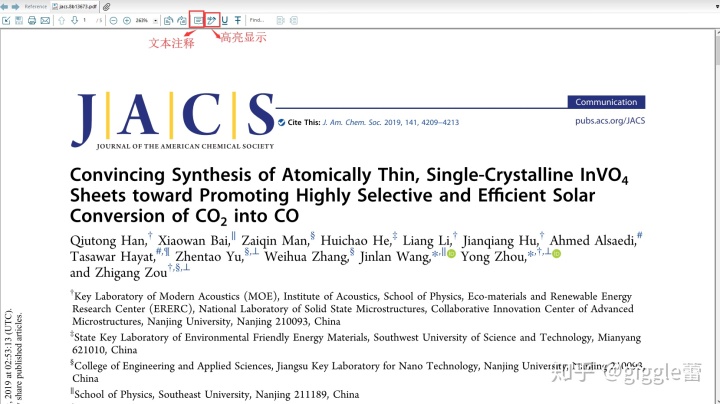
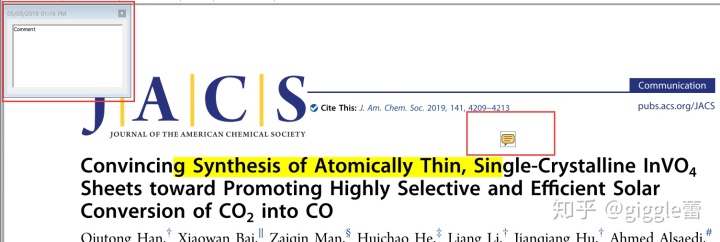
在文献的所有列表里面你还可以手动搜索相关文献,调取方便,可以快速查找
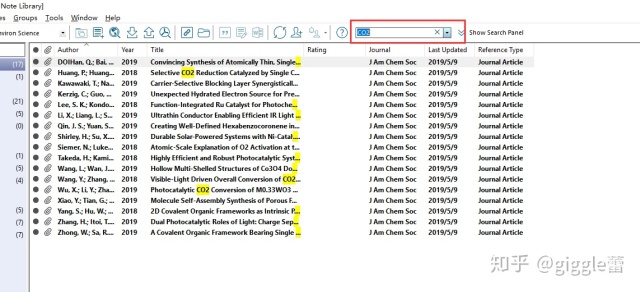
接下来就是文献的插入,打开Word,点击endnote X8,选择插入的文献style,一般常见期刊这里面都有,可以点击select another style 选择你需要的期刊格式即可。这里建议Word而不是WPS,因为我在用的过程中发现WPS跟endnote不兼用,可能是我的版本的问题或者其他问题我就卸载了WPS。。。
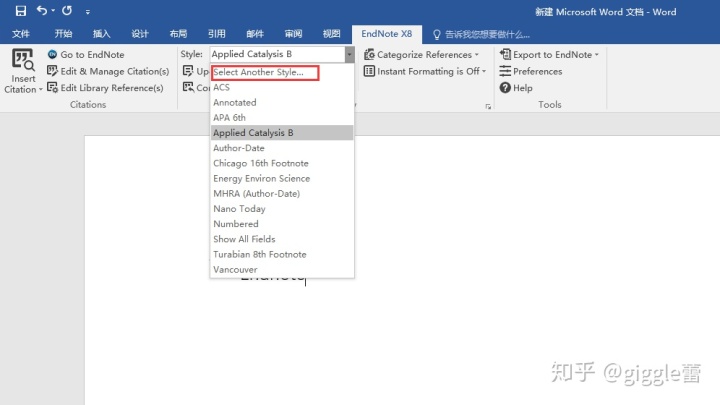
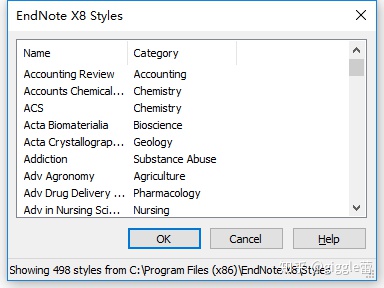
选择好之后,就可以返回到endnote软件,点击要插入的文献,之后再点击下图所示的insert citation即可插入到对应Word文档。
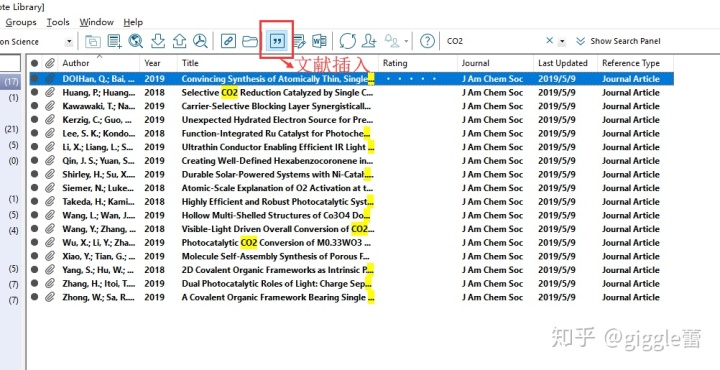
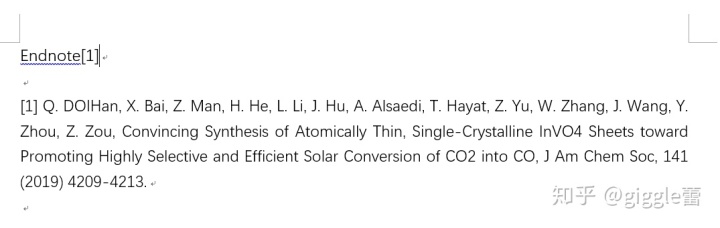
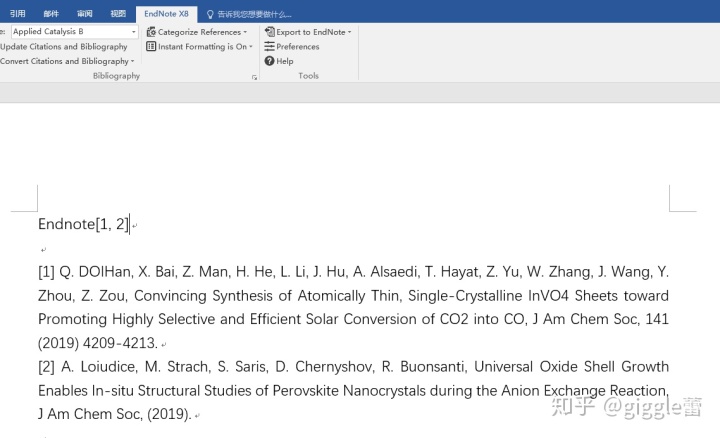
endnote的优势不仅在于你在写文章的过程中参考文献的删减和替换都能自动编号,同时在科研工作过程中,还具有强大的整理分类标注的功能,贯穿科研开始到论文完结的整个过程。
以上,整个流程就结束啦~~~